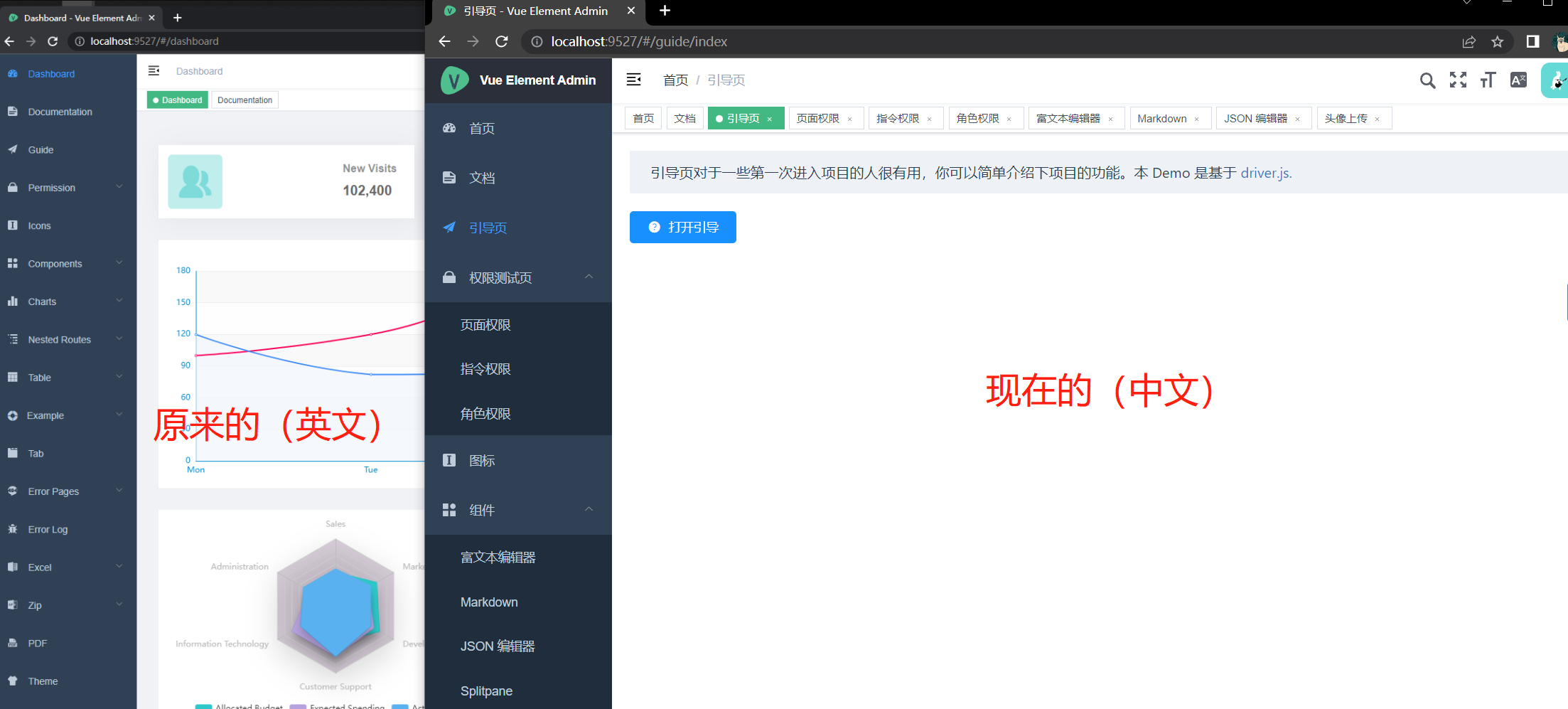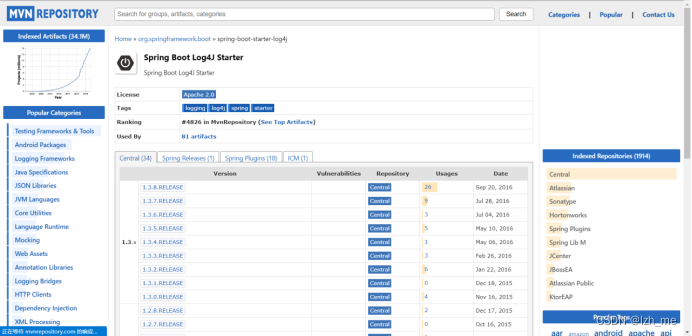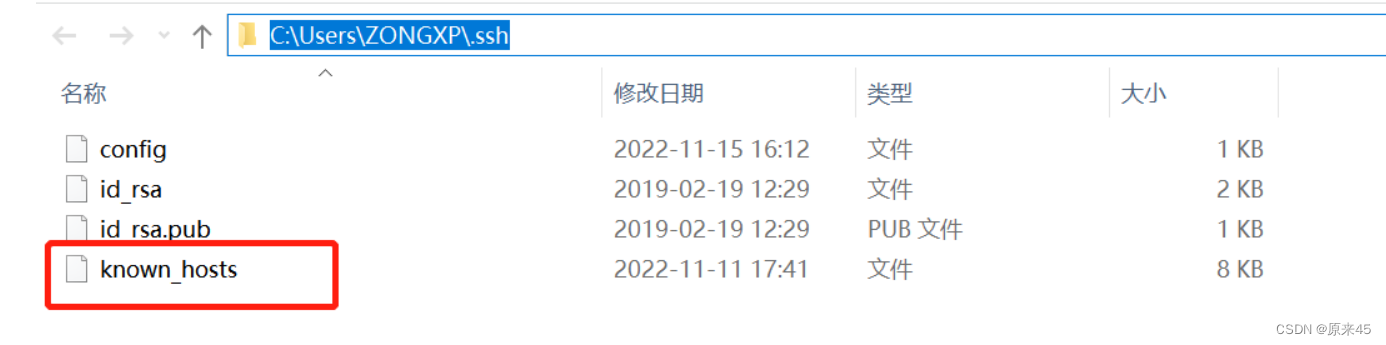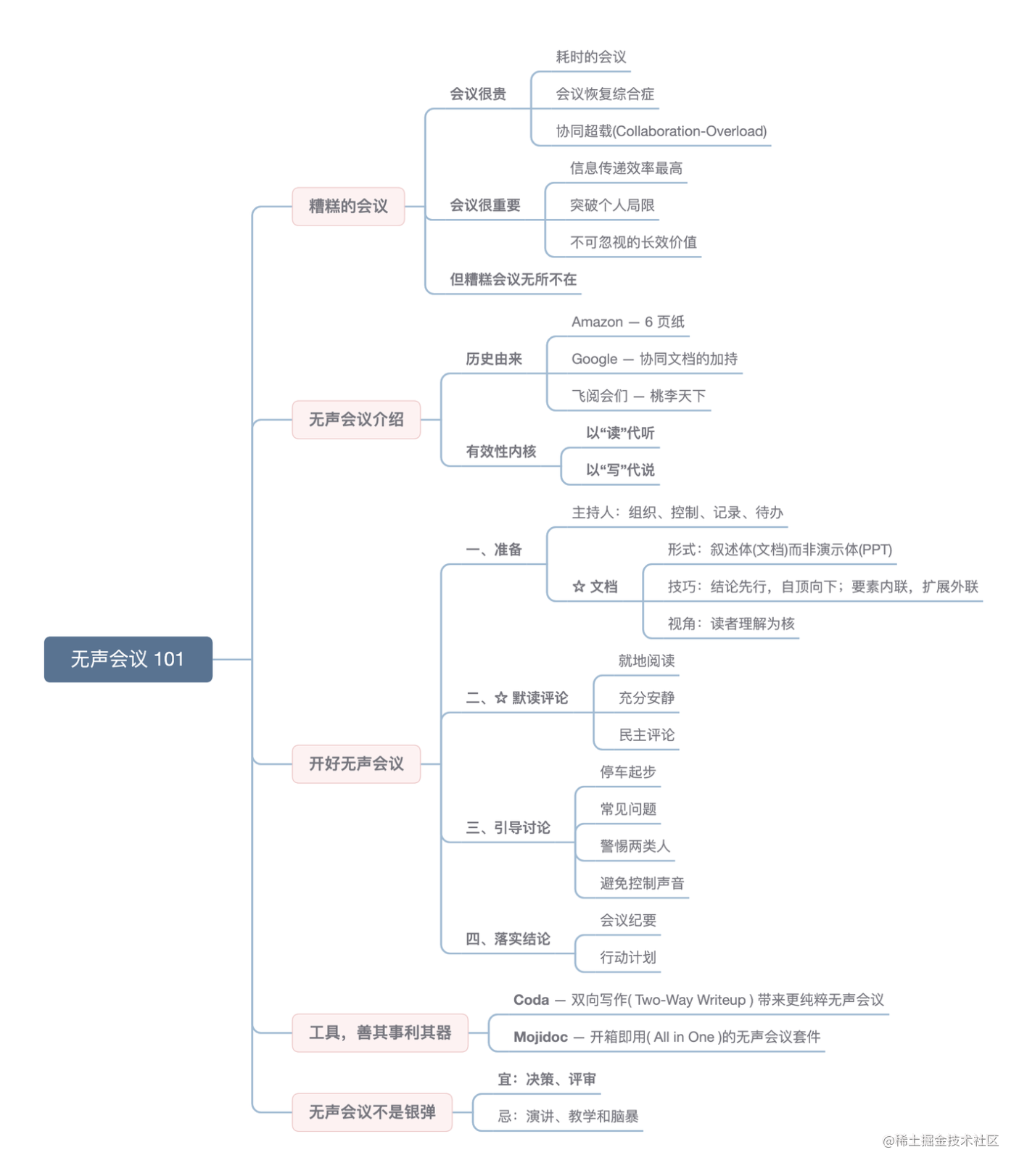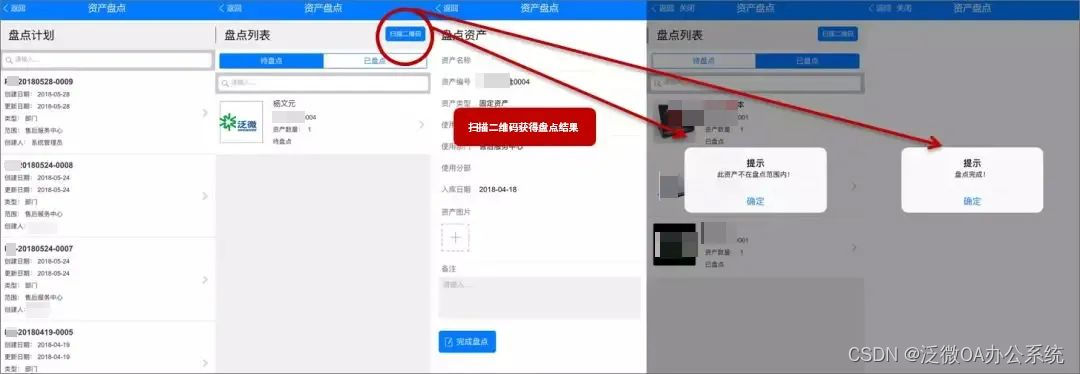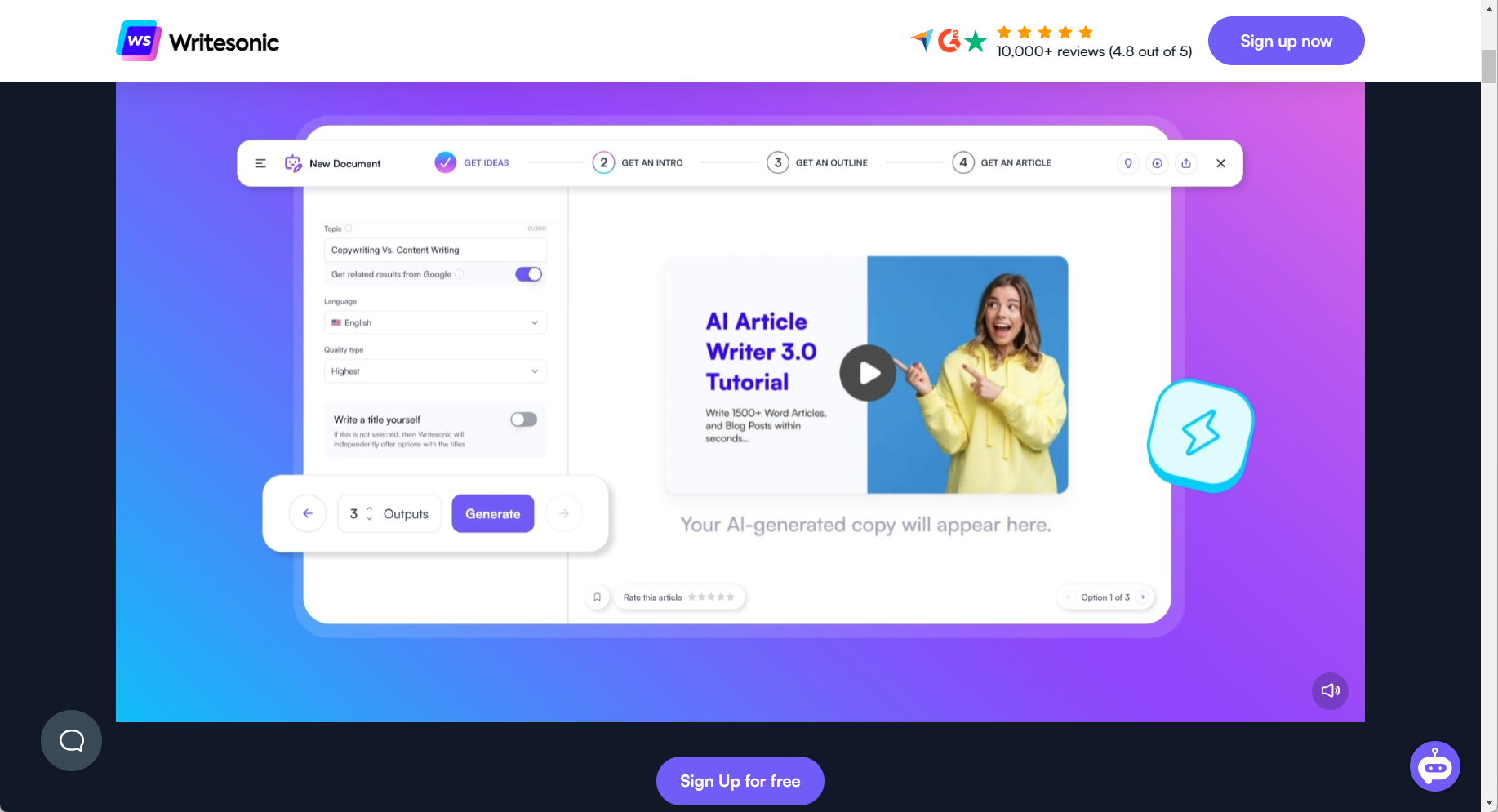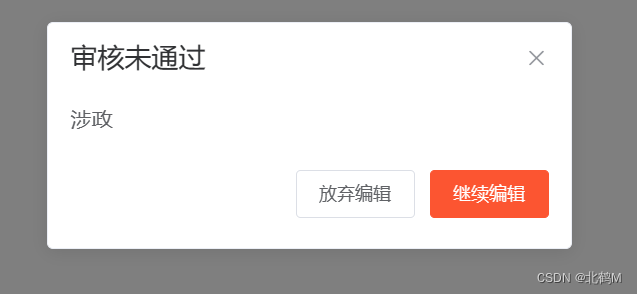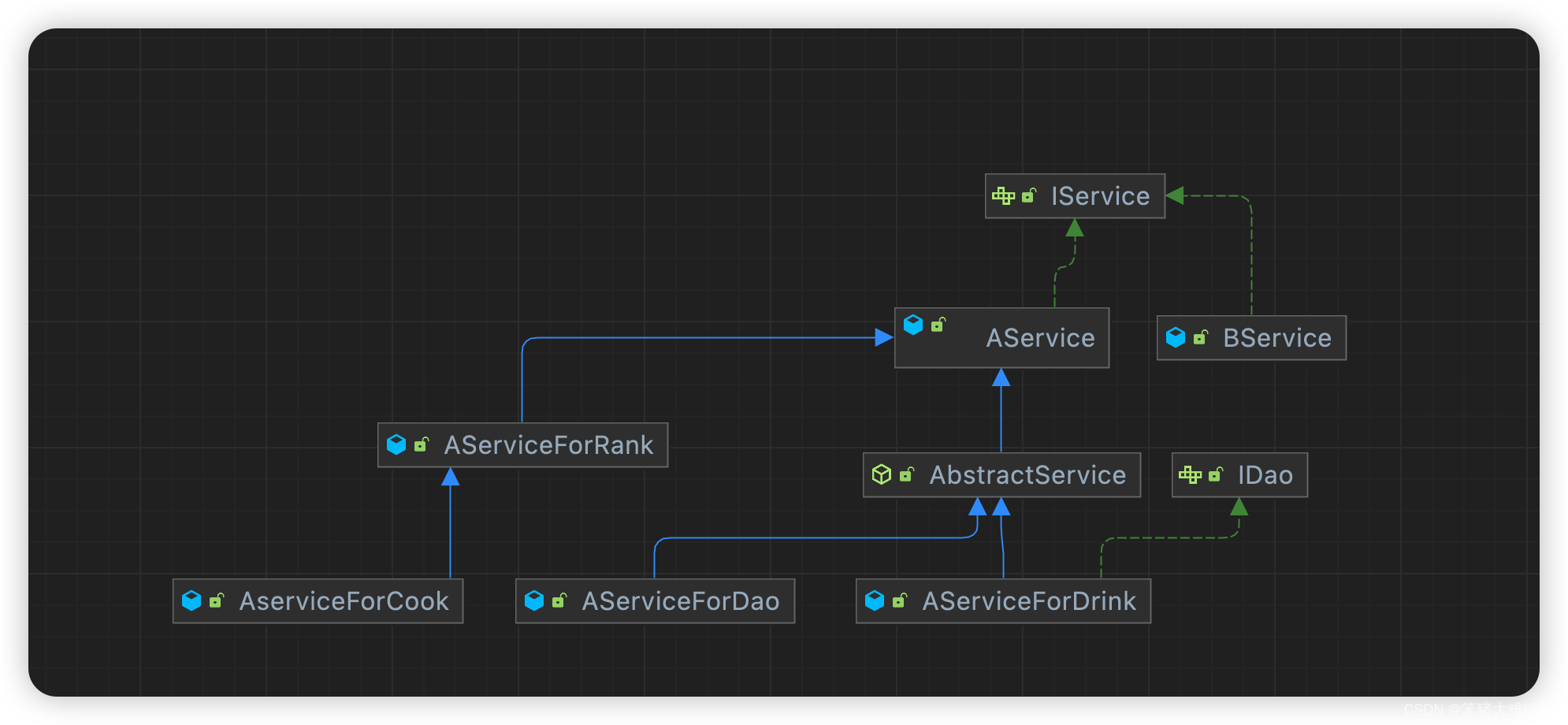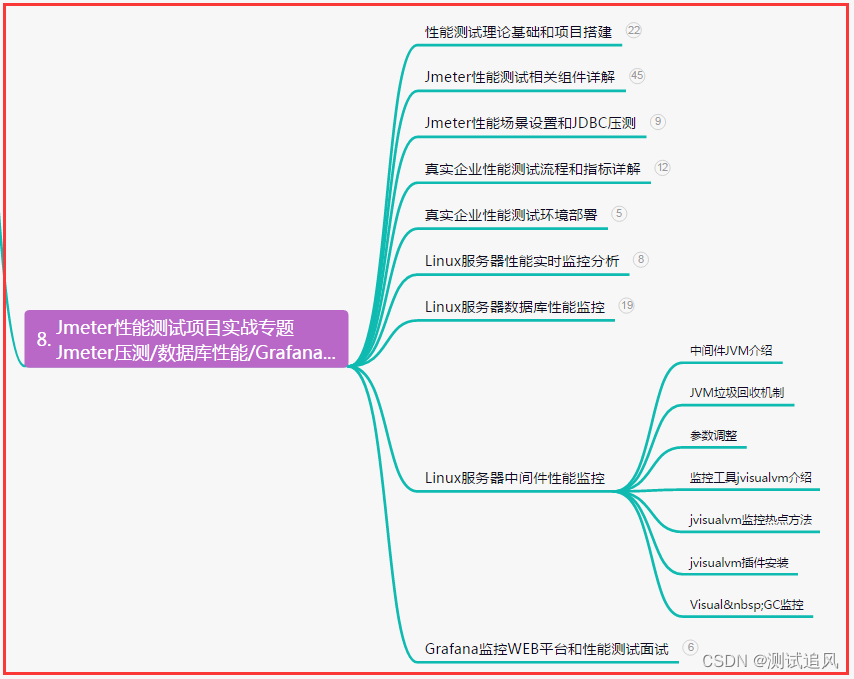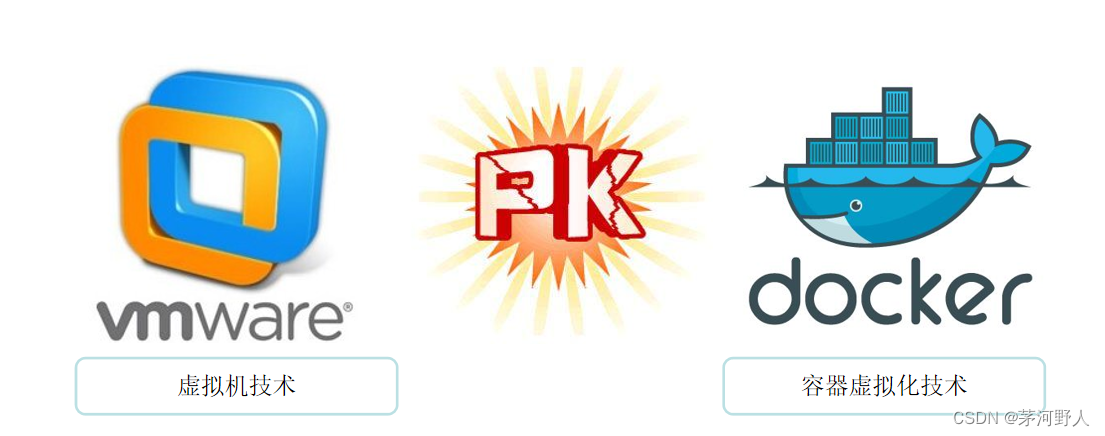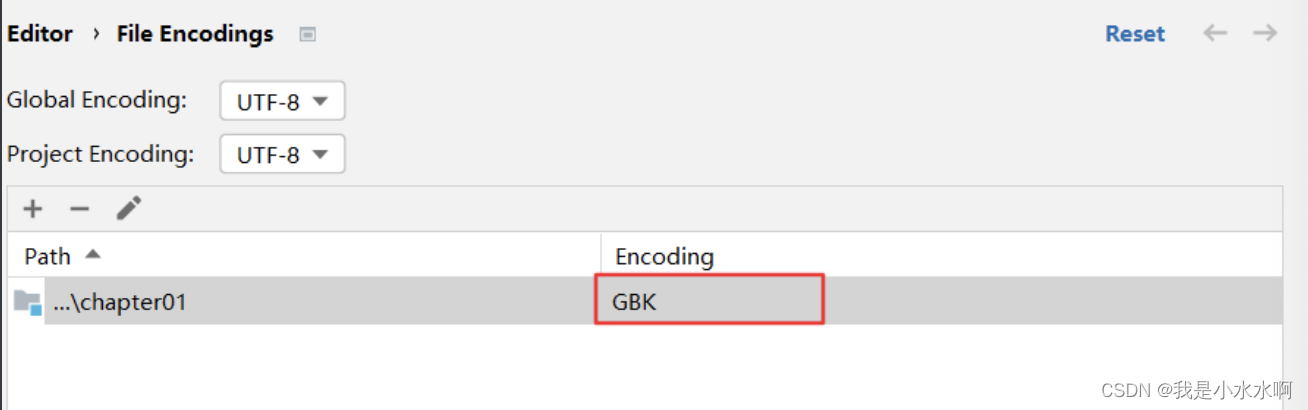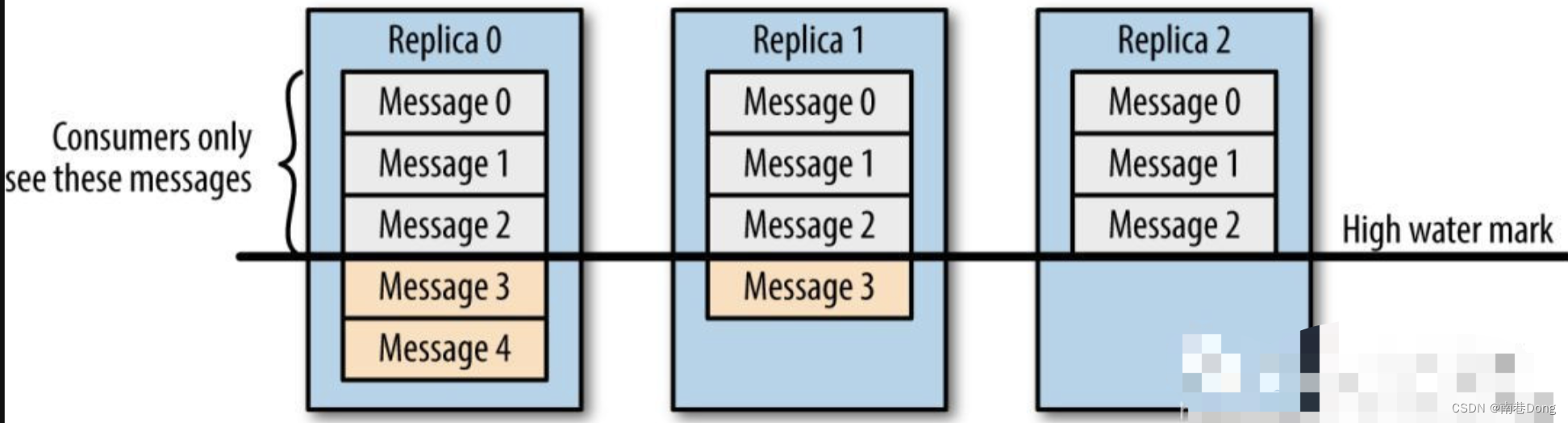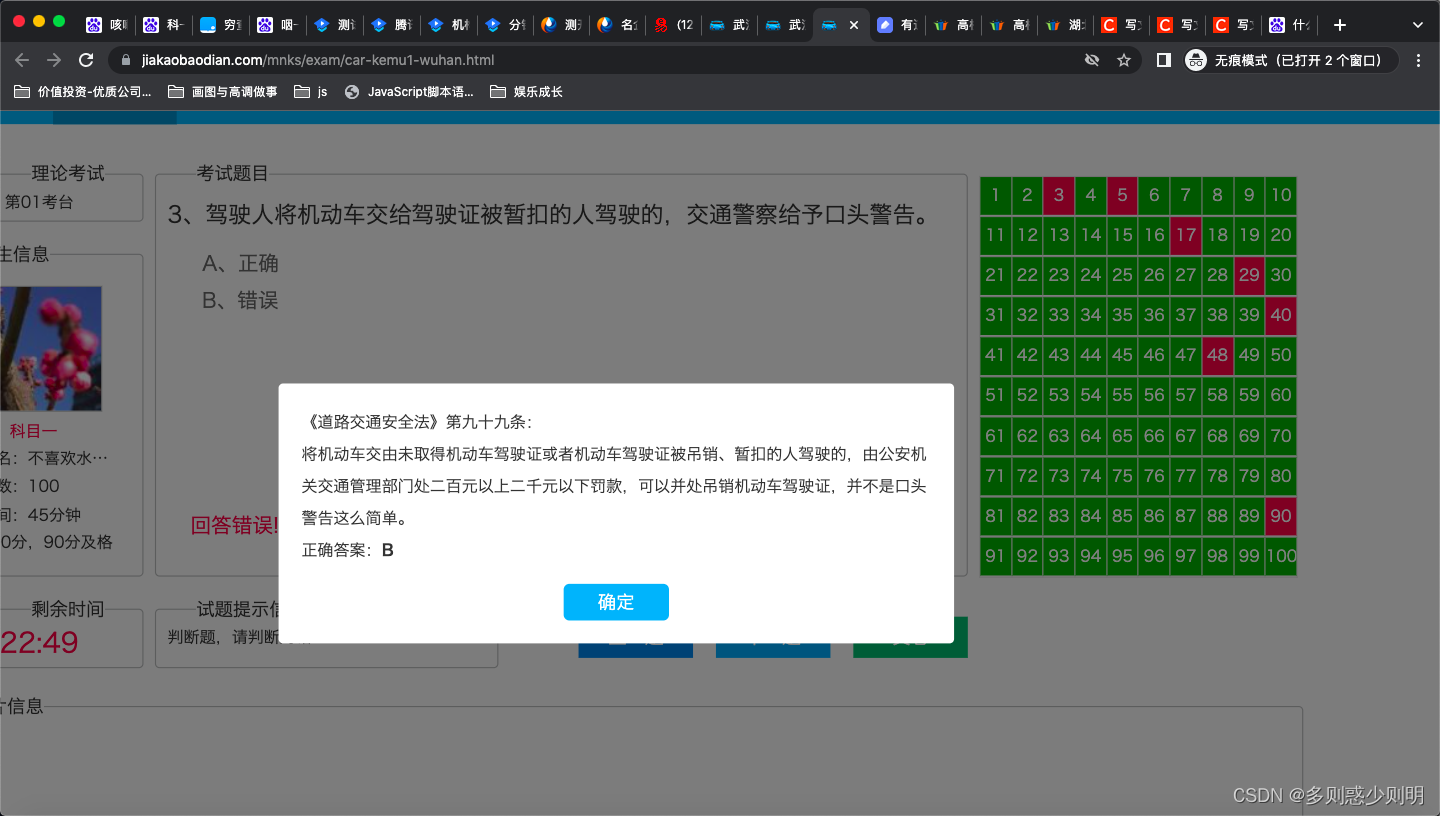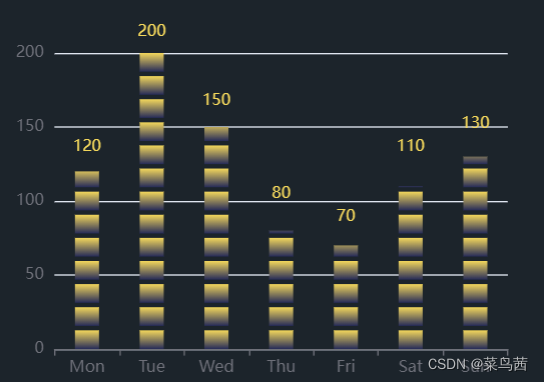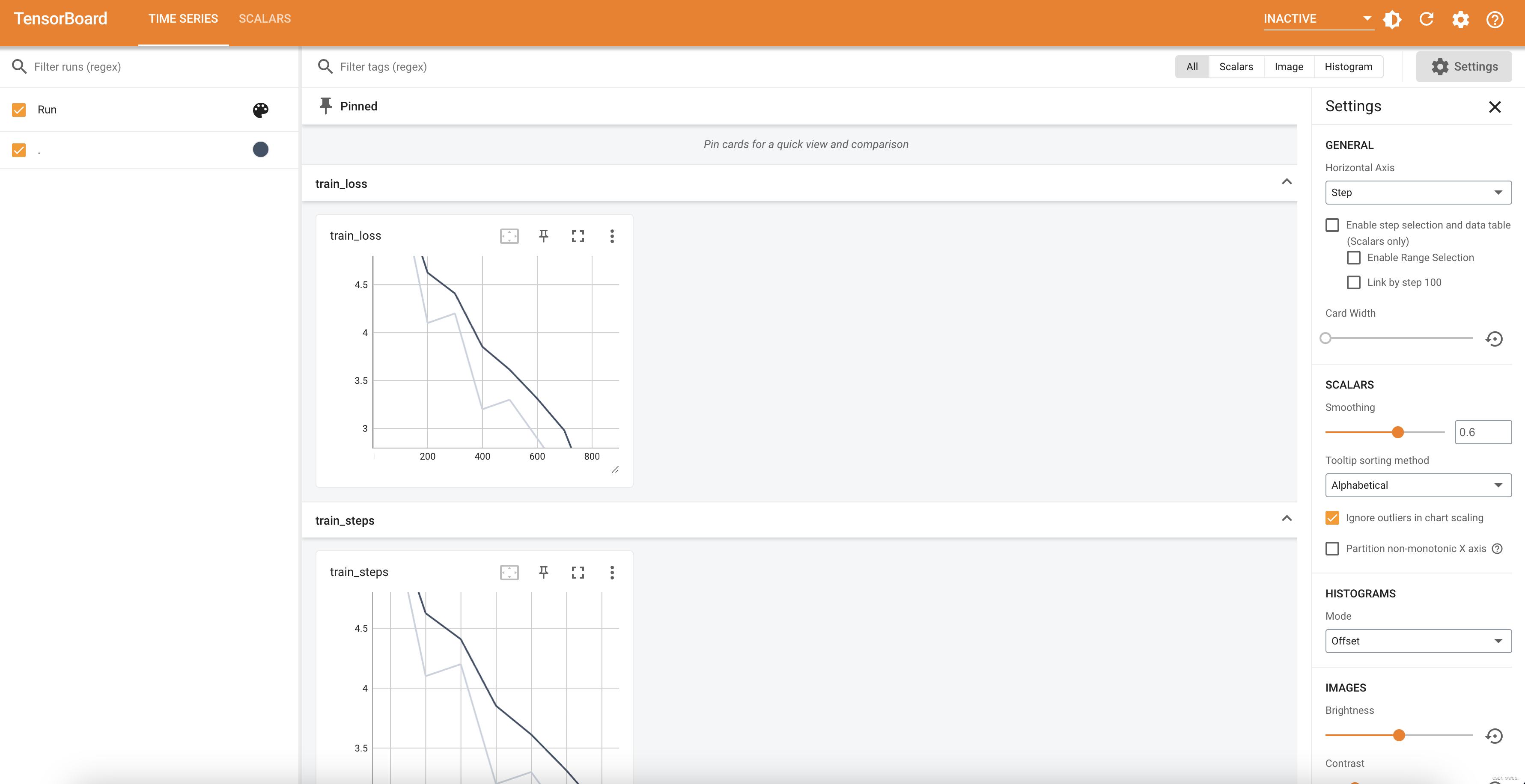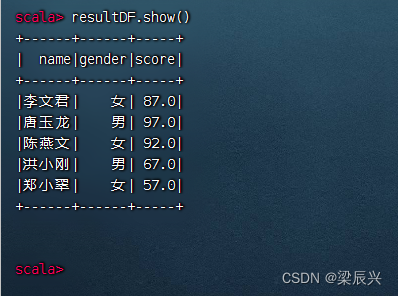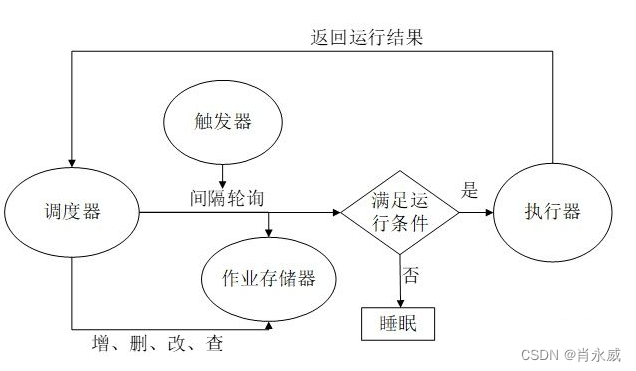文章目录
- 一、前言
- 二、Flutter 多语言支持的基础知识
- 三、如何在 Flutter 中设置语言
- 四、如何在 Flutter 中切换语言
- 五、代码示例
- 六、完整代码
- 七、总结
一、前言
大家好,今天我们要探讨的主题是如何在 Flutter 中切换语言,而不需要刷新当前页面。这是一个在开发多语言支持的应用时经常会遇到的问题,特别是当我们想要在不影响用户体验的情况下实现语言切换时。
你可能会问,为什么 Flutter 会涉及到多语言的问题呢?这是因为 Flutter 是一个为全球用户服务的框架,它本身就支持多语言。为了满足全球用户的需求,我们的应用也需要能够支持多语言。所以,我们需要了解如何在 Flutter 中实现多语言支持,以及如何在切换语言时不刷新页面。
如果你想深入学习 Flutter,掌握更多的技巧和最佳实践,我有一个好消息要告诉你:我们有一个全面的 Flutter专栏->Flutter Developer 101 入门小册 等待着你。在那里,你将获得完整的、系统的 Flutter 学习资料,包括详细的代码示例和深入的概念解析。更重要的是,我们的专栏正在不断更新和完善,而价格也会随着内容的丰富而逐渐上调。所以,现在加入,你将以最优惠的价格获得所有的内容。现在,让我们开始今天的学习吧!
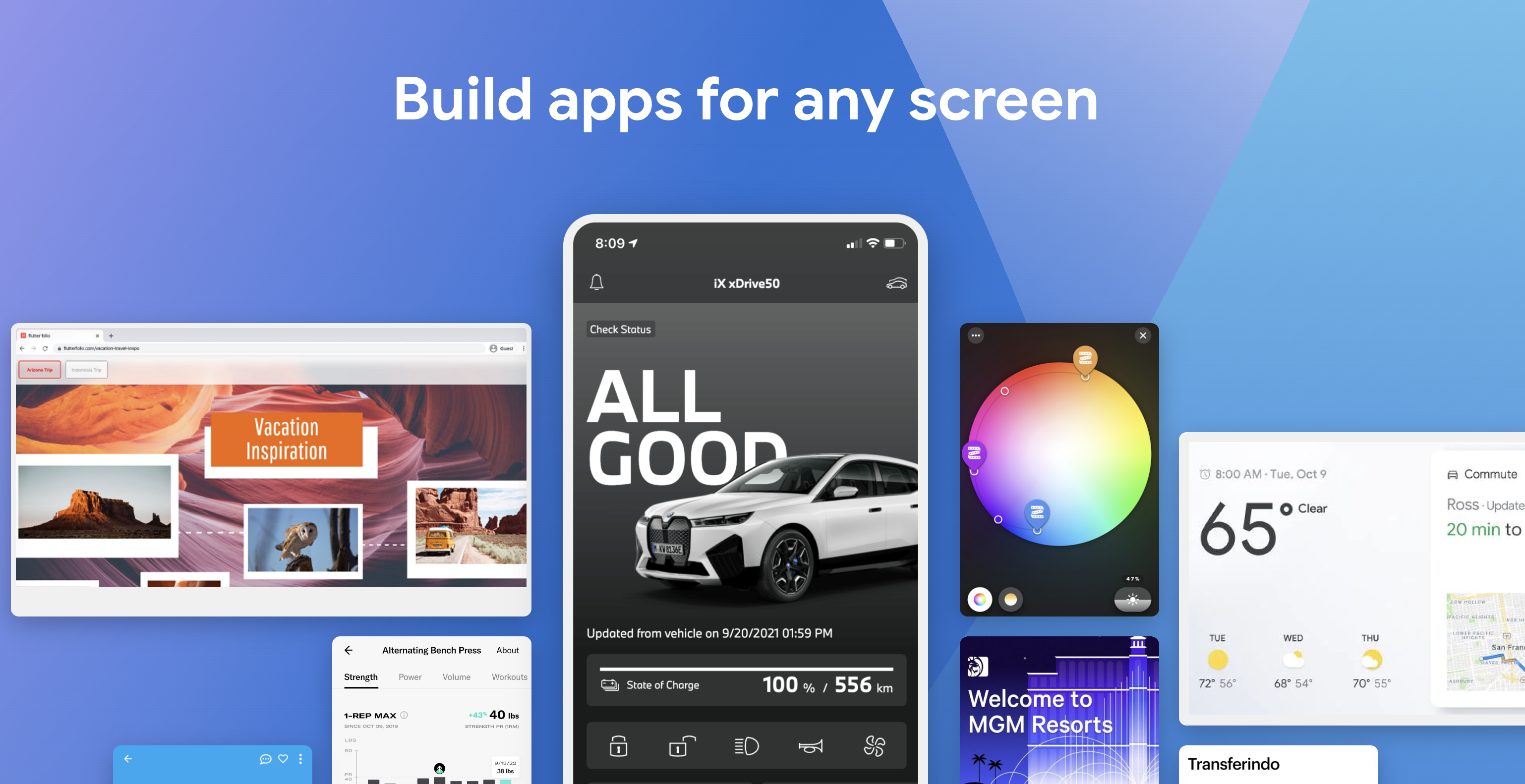
二、Flutter 多语言支持的基础知识
-
Locale 类及其作用:在 Flutter 中,我们使用 Locale 类来表示一个语言环境,它包含了语言代码和国家代码。例如,
Locale('en', 'US')表示美国英语。 -
Localizations 和 Delegate 的作用:Localizations 是 Flutter 中的一个 widget,它可以为其子 widget 提供本地化的字符串、布局方向等信息。Delegate 是用来生成 Localizations 的工厂。
-
Flutter 的 LocalizationsDelegate:Flutter 提供了一些默认的 LocalizationsDelegate,例如
MaterialApp就提供了MaterialLocalizations.delegate和WidgetsLocalizations.delegate。但是对于我们自定义的语言资源,我们需要自己实现 LocalizationsDelegate。
三、如何在 Flutter 中设置语言
-
如何定义语言资源:我们可以创建一个新的类来表示我们的语言资源,这个类需要包含所有我们需要的字符串。然后,我们需要为每一种语言创建一个这样的类的实例。
-
如何使用 Localizations 来获取语言资源:在我们的 widget 中,我们可以通过
Localizations.of<T>(context, T)来获取语言资源,其中T是我们的语言资源类。
四、如何在 Flutter 中切换语言
-
使用 Locale 类来改变应用的语言:我们可以通过改变
MaterialApp的locale属性来改变应用的语言。例如,如果我们想要切换到美国英语,我们可以设置locale为Locale('en', 'US')。 -
对于已经存在的页面如何进行语言切换而不刷新页面:使用
setState。
下面是如何在不重新启动应用程序的情况下改变 Flutter 应用程序的语言的步骤:
-
在应用程序的主文件中,将默认的
MyHomePage更改为StatefulWidget,例如在StatefulWidget中创建一个名为setLocal的static方法:class MyHomePage extends StatefulWidget { MyHomePage({Key key}) : super(key: key); static void setLocale(BuildContext context, Locale newLocale) async { _MyHomePageState state = context.findAncestorStateOfType<_MyHomePageState>(); state.changeLanguage(newLocale); } _MyHomePageState createState() => _MyHomePageState(); }这里的
_MyHomePageState是MyHomePage组件的state。 -
在
state中创建一个名为changeLanguage的static方法:class _MyHomePageState extends State<MyHomePage> { Locale _locale; changeLanguage(Locale locale) { setState(() { _locale = locale; }); } Widget build(BuildContext context) { return MaterialApp( debugShowCheckedModeBanner: false, title: 'Afghanistan', theme: ThemeData(primaryColor: Colors.blue[800]), supportedLocales: [ Locale('fa', 'IR'), Locale('en', 'US'), Locale('ps', 'AFG'), ], locale: _locale, localizationsDelegates: [ AppLocalizationsDelegate(), GlobalMaterialLocalizations.delegate, GlobalWidgetsLocalizations.delegate ], localeResolutionCallback: (locale, supportedLocales) { for (var supportedLocale in supportedLocales) { if (supportedLocale.languageCode == locale.languageCode && supportedLocale.countryCode == locale.countryCode) { return supportedLocale; } } return supportedLocales.first; }, initialRoute: splashRoute, onGenerateRoute: Router.generatedRoute, ); } } -
现在,你可以通过调用
setLocal方法并传递一个新的Locale来改变应用程序的语言:Locale newLocale = Locale('ps', 'AFG'); MyHomePage.setLocale(context, newLocale); -
请记住,你需要创建一个
LocalizationDelegate。
五、代码示例
现在,让我们通过一个具体的示例来看看如何在 Flutter 中切换语言而不刷新页面。我们将创建一个简单的应用,这个应用有两个页面,一个是主页面,另一个是设置页面。在设置页面,用户可以选择应用的语言。
首先,我们需要定义我们的语言资源。假设我们的应用需要支持英语和中文,我们可以创建一个新的类AppLocalizations来表示我们的语言资源:
class AppLocalizations {
AppLocalizations(this.locale);
final Locale locale;
static AppLocalizations of(BuildContext context) {
return Localizations.of<AppLocalizations>(context, AppLocalizations);
}
static Map<String, Map<String, String>> _localizedValues = {
'en': {
'title': 'Hello',
},
'zh': {
'title': '你好',
},
};
String get title {
return _localizedValues[locale.languageCode]['title'];
}
}
接下来,我们需要实现LocalizationsDelegate:
class AppLocalizationsDelegate extends LocalizationsDelegate<AppLocalizations> {
const AppLocalizationsDelegate();
bool isSupported(Locale locale) {
return ['en', 'zh'].contains(locale.languageCode);
}
Future<AppLocalizations> load(Locale locale) {
return SynchronousFuture<AppLocalizations>(AppLocalizations(locale));
}
bool shouldReload(AppLocalizationsDelegate old) => false;
}
然后,我们可以创建我们的主页面和设置页面。在主页面,我们会显示一个标题和一个按钮,点击按钮会跳转到设置页面。在设置页面,我们会显示两个按钮,分别表示英语和中文,点击按钮会切换应用的语言。
class HomePage extends StatelessWidget {
Widget build(BuildContext context) {
return Scaffold(
appBar: AppBar(
title: Text(AppLocalizations.of(context).title),
),
body: Center(
child: RaisedButton(
child: Text('Settings'),
onPressed: () {
Navigator.push(context, MaterialPageRoute(builder: (context) => SettingsPage()));
},
),
),
);
}
}
class SettingsPage extends StatelessWidget {
Widget build(BuildContext context) {
return Scaffold(
appBar: AppBar(
title: Text('Settings'),
),
body: Center(
child: Column(
mainAxisAlignment: MainAxisAlignment.center,
children: <Widget>[
RaisedButton(
child: Text('English'),
onPressed: () {
MyApp.setLocale(context, Locale('en', 'US'));
},
),
RaisedButton(
child: Text('中文'),
onPressed: () {
MyApp.setLocale(context, Locale('zh', 'CN'));
},
),
],
),
),
);
}
}
最后,我们可以在MyApp中设置locale和localizationsDelegates:
class MyApp extends StatefulWidget {
MyApp({Key key}) : super(key: key);
static void setLocale(BuildContext context, Locale newLocale) {
_MyAppState state = context.findAncestorStateOfType<_MyAppState>();
state.changeLanguage(newLocale);
}
_MyAppState createState() => _MyAppState();
}
class _MyAppState extends State<MyApp> {
Locale _locale;
changeLanguage(Locale locale) {
setState(() {
_locale = locale;
});
}
Widget build(BuildContext context) {
return MaterialApp(
locale: _locale,
supportedLocales: [
Locale('en', 'US'),
Locale('zh', 'CN'),
],
localizationsDelegates: [
AppLocalizationsDelegate(),
GlobalMaterialLocalizations.delegate,
GlobalWidgetsLocalizations.delegate,
],
localeResolutionCallback: (locale, supportedLocales) {
for (var supportedLocale in supportedLocales) {
if (supportedLocale.languageCode == locale.languageCode &&
supportedLocale.countryCode == locale.countryCode) {
return supportedLocale;
}
}
return supportedLocales.first;
},
home: HomePage(),
);
}
}
现在,当我们在设置页面选择一个新的语言时,MyApp的locale将会被更新,但是应用不会重新启动,只有当前页面会被刷新。这是因为我们使用了StatefulWidget和setState来保存和更新locale,而MaterialApp会监听locale的变化并更新界面。
六、完整代码
以下是我们刚才讨论的完整代码:
import 'package:flutter/material.dart';
import 'package:flutter_localizations/flutter_localizations.dart';
import 'package:flutter/foundation.dart';
void main() {
runApp(MyApp());
}
class AppLocalizations {
AppLocalizations(this.locale);
final Locale locale;
static AppLocalizations of(BuildContext context) {
return Localizations.of<AppLocalizations>(context, AppLocalizations);
}
static Map<String, Map<String, String>> _localizedValues = {
'en': {
'title': 'Hello',
},
'zh': {
'title': '你好',
},
};
String get title {
return _localizedValues[locale.languageCode]['title'];
}
}
class AppLocalizationsDelegate extends LocalizationsDelegate<AppLocalizations> {
const AppLocalizationsDelegate();
bool isSupported(Locale locale) {
return ['en', 'zh'].contains(locale.languageCode);
}
Future<AppLocalizations> load(Locale locale) {
return SynchronousFuture<AppLocalizations>(AppLocalizations(locale));
}
bool shouldReload(AppLocalizationsDelegate old) => false;
}
class MyApp extends StatefulWidget {
MyApp({Key key}) : super(key: key);
static void setLocale(BuildContext context, Locale newLocale) {
_MyAppState state = context.findAncestorStateOfType<_MyAppState>();
state.changeLanguage(newLocale);
}
_MyAppState createState() => _MyAppState();
}
class _MyAppState extends State<MyApp> {
Locale _locale;
changeLanguage(Locale locale) {
setState(() {
_locale = locale;
});
}
Widget build(BuildContext context) {
return MaterialApp(
locale: _locale,
supportedLocales: [
Locale('en', 'US'),
Locale('zh', 'CN'),
],
localizationsDelegates: [
AppLocalizationsDelegate(),
GlobalMaterialLocalizations.delegate,
GlobalWidgetsLocalizations.delegate,
],
localeResolutionCallback: (locale, supportedLocales) {
for (var supportedLocale in supportedLocales) {
if (supportedLocale.languageCode == locale.languageCode &&
supportedLocale.countryCode == locale.countryCode) {
return
supportedLocale;
}
}
return supportedLocales.first;
},
home: HomePage(),
);
}
}
class HomePage extends StatelessWidget {
Widget build(BuildContext context) {
return Scaffold(
appBar: AppBar(
title: Text(AppLocalizations.of(context).title),
),
body: Center(
child: RaisedButton(
child: Text('Settings'),
onPressed: () {
Navigator.push(context, MaterialPageRoute(builder: (context) => SettingsPage()));
},
),
),
);
}
}
class SettingsPage extends StatelessWidget {
Widget build(BuildContext context) {
return Scaffold(
appBar: AppBar(
title: Text('Settings'),
),
body: Center(
child: Column(
mainAxisAlignment: MainAxisAlignment.center,
children: <Widget>[
RaisedButton(
child: Text('English'),
onPressed: () {
MyApp.setLocale(context, Locale('en', 'US'));
},
),
RaisedButton(
child: Text('中文'),
onPressed: () {
MyApp.setLocale(context, Locale('zh', 'CN'));
},
),
],
),
),
);
}
}
七、总结
虽然 Flutter 默认的做法是刷新整个应用,但是我们可以通过使用 StatefulWidget 和 setState 来改变这一行为。
如果你对 Flutter 感兴趣,想要更深入地学习,那么我要推荐你一个很棒的资源:我们的 Flutter专栏->Flutter Developer 101 入门小册。在那里,你将获得完整的、系统的 Flutter 学习资料,包括详细的代码示例和深入的概念解析。比如,你知道如何使用 Flutter 构建一个完整的应用吗?在我们的专栏中,你将找到答案。更重要的是,我们的专栏正在不断更新和完善,而价格也会随着内容的丰富而逐渐上调。所以,现在加入,你将以最优惠的价格获得所有的内容。让我们一起在 Flutter 的世界中继续探索吧!如果你想了解更多,可以先阅读我们的 一站式解决你的需求,Flutter Developer 101 入门小册 专栏指引。